- Una delle scelte più popolari per condivisione di file e la sincronizzazione su più dispositivi è Dropbox.
- Se Dropbox non si sincronizza più, puoi provare a eliminare la cache di Dropbox. Se non funziona, ricollega il dispositivo e controlla il tuo antivirus/firewall e la connessione Internet. Ulteriori suggerimenti nell'articolo.
- Dai un'occhiata al Sezione Dropbox per ulteriori articoli su questo fantastico servizio per saperne di più su come trarne il massimo.
- Sempre più programmi hanno una versione web. Guarda il nostro Sezione Errori delle app Web per aiutarti a goderteli tutti senza quei fastidiosi problemi.
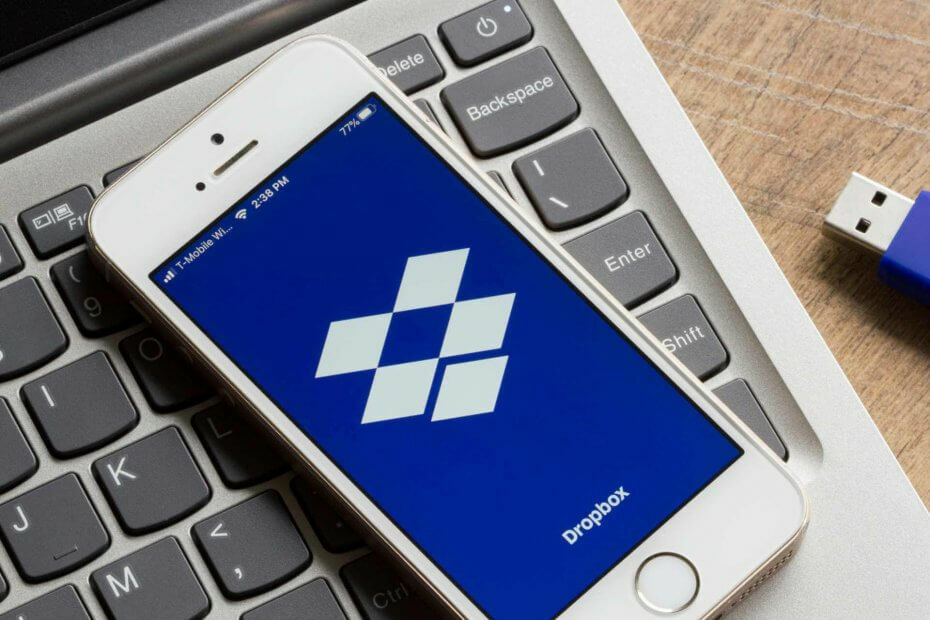
Questo software manterrà i tuoi driver attivi e funzionanti, proteggendoti così da errori comuni del computer e guasti hardware. Controlla subito tutti i tuoi driver in 3 semplici passaggi:
- Scarica DriverFix (file di download verificato).
- Clic Inizia scansione per trovare tutti i driver problematici.
- Clic Aggiorna driver per ottenere nuove versioni ed evitare malfunzionamenti del sistema.
- DriverFix è stato scaricato da 0 lettori questo mese.
Dropbox è un servizio piuttosto solido che raramente causa problemi agli utenti. Tuttavia, potrebbero esserci alcune situazioni in cui il servizio ti darà comunque mal di testa.
Uno dei problemi più fastidiosi non solo con Dropbox, ma praticamente con qualsiasi servizio di archiviazione cloud, è quando il client desktop interrompe la sincronizzazione.
Vari fattori possono far smettere di funzionare la sincronizzazione di Dropbox. Questo è un problema serio che deve essere affrontato il prima possibile e abbiamo preparato alcune soluzioni che potrebbero aiutare.
Cosa fare se Dropbox per Windows 10 non si sincronizza
- Disattiva il tuo antivirus
- Scollega Dropbox
- Assicurati di essere correttamente connesso a Internet
- Elimina cache Dropbox
- Modifica la posizione di Dropbox (per utenti avanzati)
- Prova a installare Dropbox da Windows Store
- Controlla il tuo firewall e aggiungi Dropbox all'elenco delle eccezioni
- Disabilita il tuo antivirus/Aggiungi Dropbox all'elenco delle eccezioni
- Esegui lo strumento di risoluzione dei problemi dell'app
- Disinstalla l'ultimo aggiornamento
Soluzione 1 – Disabilita il tuo antivirus
Avere un programma antivirus installato sul tuo computer è vantaggioso in termini di sicurezza, ma può essere dannoso per altri aspetti del tuo computer. È noto che gli antivirus spesso sono in conflitto con varie funzionalità di Windows e programmi terzi e anche Dropbox è nell'elenco.
La prima cosa che dovresti fare è mettere in pausa il tuo antivirus per un po' di tempo e vedere se Dropbox è in grado di sincronizzarsi. Se noti che la sincronizzazione funziona senza problemi quando l'antivirus è disattivato, disinstalla l'antivirus (e passa a Windows Defender, che è qualcosa che Microsoft vorrebbe che tu facessi) o autorizzare Dropbox nell'antivirus.
Tieni inoltre presente che alcuni software di ottimizzazione del sistema, come TuneUp, possono eliminare Dropbox durante l'ottimizzazione di Windows. In tal caso, raggiungi a Supporto TuneUp per aiuto e ulteriori istruzioni.
D'altra parte, se stabilisci che né l'antivirus né i programmi di ottimizzazione sono responsabili del problema di sincronizzazione, passa alla soluzione successiva.
Soluzione 2 – Scollega Dropbox
Può succedere che le tue impostazioni Dropbox siano danneggiate. Uno dei modi più efficaci per affrontare questo problema è scollegare il computer dal tuo account Dropbox e ricollegarlo. In questo modo, le impostazioni verranno ripristinate e il problema potrà essere risolto.
Ecco cosa devi fare per scollegare e collegare gli account:
- Accedi al tuo account su dropbox.com.
- Fai clic sul tuo nome nella parte superiore di qualsiasi pagina per aprire il menu dell'account.
- Fare clic su Impostazioni.
- Seleziona la scheda Sicurezza.
- Nella sezione Dispositivi, fai clic sulla X accanto al nome del tuo computer per scollegarlo.
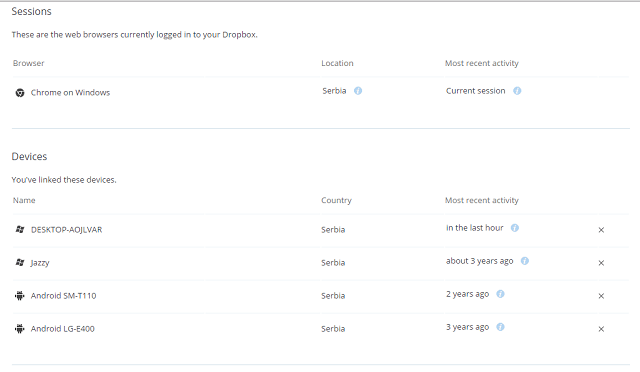
Per ricollegare il tuo computer al tuo account Dropbox, accedi con il client desktop. Dovrebbe fare tutto il lavoro per te al primo accesso.
Se scollegare/collegare il computer non funziona, prova alcune altre soluzioni elencate di seguito.
Soluzione 3: assicurati di essere correttamente connesso a Internet
Ovviamente, la sincronizzazione non può funzionare bene se non sei correttamente connesso a Internet. Quindi, per ogni evenienza, assicurati che tutto vada bene con la tua connessione Internet. Nel caso in cui noti problemi, prova a risolverli utilizzando soluzioni alternative da Questo articolo, quindi prova a sincronizzare nuovamente Dropbox.
Soluzione 4 – Elimina la cache di Dropbox
Proprio come nel caso dei programmi antivirus, la cache accumulata può causare problemi con il tuo client Dropbox. Quindi, se nessuna delle soluzioni sopra ha funzionato bene per te, prova a svuotare la cache. Se non sai come farlo, segui queste istruzioni:
- Apri l'Esplora file.
- Vai alla tua cartella Dropbox e vai alla cartella cache (puoi anche accedere alla cartella inserendo %HOMEPATH%Dropbox.dropbox.cache in cerca).
- Seleziona tutto premendo Ctrl+A.
- Premi Elimina e conferma, per rimuovere tutto dalla cartella.
Ora prova a sincronizzare di nuovo i tuoi file con Dropbox. Questo risolve il problema?
Soluzione 5 – Modificare la posizione di Dropbox (per utenti avanzati)
Nel caso in cui nessuna delle impostazioni precedenti abbia funzionato per te, prova una soluzione più avanzata. Dovrai rimuovere manualmente le tue impostazioni utilizzando un account amministrativo. Questo dovrebbe ripristinare Dropbox e risolvere il problema di sincronizzazione. Se non sei sicuro di quello che stai facendo, chiedi aiuto a qualcun altro per evitare di fare ancora più danni.
Ecco esattamente cosa devi fare:
- Esci da Dropbox. Per farlo, fai clic sull'icona di Dropbox nella barra delle applicazioni, quindi sull'icona a forma di ingranaggio nel pannello delle notifiche e seleziona Esci da Dropbox dal menu.
- Ora, fai clic con il pulsante destro del mouse sul menu Start e seleziona Prompt dei comandi (amministratore)
- Copia e incolla le seguenti righe nel prompt dei comandi, una alla volta, e premi Invio dopo ognuna:
- icacls “%HOMEPATH% Dropbox” /grant “%USERNAME%”:(F) /T

- icacls “%APPDATA%Dropbox” /grant “%USERNAME%”:(F) /T
- icacls “%LOCALAPPDATA% Dropbox” /grant “%USERNAME%”:F /T
- icacls “%PROGRAMFILES%Dropbox” /grant “%USERNAME%”:F /T
- icacls “%HOMEPATH% Dropbox” /grant “%USERNAME%”:(F) /T
- Se la posizione della cartella Dropbox non è C: UsersYourUserDropbox percorso, modificare il primo comando in modo che punti ad esso. Esempio: icacls “D: Dropbox” /grant “%USERNAME%”:(F) /T
- Ora riavvia Dropbox e verifica se è cambiato qualcosa
Nota dell'editore: questo articolo continua nella pagina successiva con più soluzioni per risolvere i problemi di sincronizzazione di Dropbox. Se vuoi saperne di più su Dropbox, dai un'occhiata alla nostra raccolta di guide.
Domande frequenti
Il processo di sincronizzazione si avvia automaticamente se hai effettuato l'accesso allo stesso account Dropbox su più dispositivi e il tuo computer ha l'icona Dropbox nella barra delle applicazioni. Se non è lì, aggiustalo con la nostra guida.
Smart Sync ti consente di vedere l'intero elenco di file e cartelle che hai sul tuo account senza effettivamente archiviarli tutti sul computer. Una buona opzione per lo spazio su disco limitato. dovresti anche aggiungi Dropbox a Esplora file.
La cartella Dropbox predefinita si trova in C: cartella Utenti. Puoi modificare la posizione di questa cartella durante l'installazione di Dropbox o successivamente utilizzando il pannello delle preferenze.
I problemi di sincronizzazione di Dropbox hanno numerose cause potenziali. Leggi la guida a risolvere i problemi di sincronizzazione di Dropbox per saperne di più.
